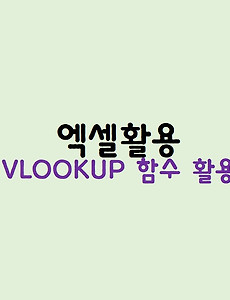 [함수]VLOOKUP 함수 이용하여 경력증명서 발급하기
찾기/참조함수 VLOOKUP 기본익히기 테이블이나 범위에서 행별로 항목을 찾아야할때 사용하는 함수 직원동아리 회비 입금현황에서, 개인별 자료 추출하기 직원 동아리 회비 입금 현황표가 있다. 전체 표 중에서 개인별 자료를 추출하고 싶다면, 성명을 찾은뒤, 성별, 부서, 직위, 납입액을 확인하게 된다. 내가 원하는 성명을 입력하면 성별, 부서, 직위, 납입액이 자동으로 나올수 있는 방법이 없을까??? 인원이 적다면 모를까 명단이 많으면 찾는데도 시간이 걸릴테니말이다. 그래서 이때 사용할수 있는 함수는 vlookup VLOOKUP 함수 사용방법은 =vlookup(찾으려는값,찾을표범위,구하는열번호,방법) 1. 찾으려는 값 : 내가 표에서 찾고자하는 데이터가 된다, 값이나, 셀주소, 텍스트를 입력한다. 2. 찾을..
2022. 9. 30.
[함수]VLOOKUP 함수 이용하여 경력증명서 발급하기
찾기/참조함수 VLOOKUP 기본익히기 테이블이나 범위에서 행별로 항목을 찾아야할때 사용하는 함수 직원동아리 회비 입금현황에서, 개인별 자료 추출하기 직원 동아리 회비 입금 현황표가 있다. 전체 표 중에서 개인별 자료를 추출하고 싶다면, 성명을 찾은뒤, 성별, 부서, 직위, 납입액을 확인하게 된다. 내가 원하는 성명을 입력하면 성별, 부서, 직위, 납입액이 자동으로 나올수 있는 방법이 없을까??? 인원이 적다면 모를까 명단이 많으면 찾는데도 시간이 걸릴테니말이다. 그래서 이때 사용할수 있는 함수는 vlookup VLOOKUP 함수 사용방법은 =vlookup(찾으려는값,찾을표범위,구하는열번호,방법) 1. 찾으려는 값 : 내가 표에서 찾고자하는 데이터가 된다, 값이나, 셀주소, 텍스트를 입력한다. 2. 찾을..
2022. 9. 30.